stop lm server что это
Недавно один мой друг попросил меня помочь ему настроить его любимую игру детства RedAlert2 на его компьютере, где установлена Windows7 и игра нормально не запускалась, было это вечером в пятницу, отказать в помощи я не мог, но и времени свободного тоже было мало, поэтому решил воспользоваться программой удаленного управления компьютером, что бы помочь ему быстро и не сходя со своего кресла.
Программ для удаленного доступа достаточно много, например это TeamViewer, LiteManager и т.д., что бы помочь другу я попросил его скачать себе одну из них запустить и сообщите мне его ID и пароль, не очень сложная операция даже для не опытного пользователя. Тогда захотелось еще больше упростить процесс так, что бы от удаленного пользователя не требовалось почти не каких действий, кроме как запустить программу, а удаленный доступ был бы постоянный 24 часа в сутки.
С помощью LiteManager можно настроить свою собственную систему удаленной поддержки очень просто, с круглосуточным удаленным доступом, причем даже в бесплатном режиме.
Для начала ознакомимся с программой LiteManager, которая состоит из двух основных частей это административный модуль Viewer, который устанавливается на главном компьютере и клиентский модуль сервер, запускаемый на удаленном компьютере пользователя. В комплекте с Viewer поставляется отдельное приложение NoIP, которое является ID сервером, для связки между собой Viewer и Server, о нем мы поговорим позже.
Установим у себя управляющую программу Viewer, процесс установки довольно прост, после завершения установки увидим главное окно программы.
На этом, можно было бы завершить обзор, но мы пойдем дальше и настроим свой собственный ID роутер, в программе он называется NoIP.
Данное приложение идет в комплекте с Viewer и находится в каталоге с установленной программой, достаточно взять файл LMNoIpServer.exe и запустить его на компьютере с постоянным IP адресом.
Убедитесь что приложение и порт NoIP не заблокирован брандмауэром. Для справки, порт программы по умолчанию 5651, но его можно изменить на любой другой.
После запуска NoIP, прописываем в опциях соединения по ID как на стороне сервера, так и на стороне клиента Viewer, адрес и порт нашего собственного NoIP.
В опциях соединения по ID сервера.
Остается только подключиться к удаленному компьютеру, и вся работа будет вестись через наш собственный ID роутер. Такую систему можно настроить даже в закрытой локальной сети без доступа к Интернету.
В статистике NoIP можно наблюдать за количеством активных подключений, какие ID сейчас подключены, особенно удобно если задать понятные, читабельные ID для каждого компьютера.
Из основных возможностей программы LiteManager можно отметить функцию удаленного управления рабочим столом с поддержкой работы нескольких мониторов и возможностью переключиться между сессиями пользователей, режим передачи файлов, с функцией печати документов, встроенный диспетчер задач, редактор реестра, управление питанием, чат.
Из дополнительных возможностей можно выделить функцию автономной записи экрана, демонстрацию рабочего стола, удаленную установку.
Лицензия программы разрешает использовать ее в бесплатном режиме до 30 компьютеров как в личных, так и в коммерческих целях, стоимость лицензии на один компьютер 300 рублей или 15000 на неограниченное количество компьютеров, так называемая HelpDesk лицензия.
Инструкция по настройке своего личного NOIP, синхронизации контактов адресной книги.
Что такое LiteManager
LiteManager — это программа для удаленного управления компьютерами через Интернет и удаленного администрирования локальных или глобальных сетей. В режиме дистанционного доступа к монитору компьютера, в окне, размер которого можно изменять, вы удаленно управляете рабочим столом компьютера своей мышкой и клавиатурой.
LiteManager предоставляет быстрый и безопасный доступ к компьютерам в режиме реального времени, и поддерживает надежные TCP/IP соединения через локальные или глобальные сети LAN, WAN (Internet ). Помимо управления, LiteManager предоставляет набор удобных и полезных утилит для сетевого администрирования, необходимых системному администратору, например, доступ к файловой системе компьютера, диспетчер процессов и сервисов, удаленный запуск приложений, завершение работы компьютера, перехват звуковых сигналов удаленной машины, блокировка компьютера, удаленный реестр, аудио-видео чат, инвентаризация, запись экрана и многое другое.
LiteManager занимает минимум системных ресурсов и не требователен к оборудованию, а так же может быть настроен на работу в медленных сетях (на базе EDGE, GPRS), благодаря возможности работы в экономичном режиме. Все данные, передаваемые по сети, сжимаются и шифруются надежными алгоритмами шифрования, с помощью провайдеров предоставляемых ОС поддерживаемые системами Windows, Mac, Unix, Android.
Главное окно Viewer
Основные компоненты программы:
Ключевые особенности программы:
LiteManager – как зайти на удаленный ПК
LiteManager – бесплатная программа для управления удаленным компьютером. Это аналог популярного TeamViewer, который все чаще грешит блокировкой пользователей за использование коммерческой версии в свои целях. Через LiteManager можно управлять до 30-ти компьютерами одновременно (можно снять ограничение после покупки Pro версии).
Как начать пользоваться:
Теперь рассмотрим подробно этап подключения к удаленному компьютеру и настройку соединения.
Первое подключение к удаленному компьютеру
Запускаем программу. Кликаем дважды по Добавить новое соединение
В открывшемся окне введите ID компьютера, к которому нужно подключиться и нажмите ОК
Готово! Теперь можно управлять удаленным рабочим столом.
Не забудьте сохранить данные для входа на удаленный компьютер.
Как зайти через LiteManager на удаленный ПК потом?
Кликните дважды на плашку с удаленным компьютером. Вы зайдете автоматически (если пароль сохранен).
Как сделать работу на удаленном компьютере быстрее?
И на вкладке Расширенные опции установите настройки по образцу, потом нажмите ОК
Особенности LiteManager
Бесплатная версия, обладает всеми основными функциями и позволяет осуществлять управление до 30-ти компьютеров одновременно абсолютно бесплатно! Или более, при наличии лицензионного ключа. Удаленный рабочий стол без ограничений по времени и скорости сеанса.
Программа LiteManager позволяет удаленно управлять компьютерами через Интернет, администрировать локальную сеть, а также контролировать сотрудников на протяжении всего рабочего дня.
Удалённое управление компьютерами при помощи бесплатной программы LiteManager
Уже давно компьютеры вошли в нашу жизнь и проникли почти во все сферы деятельности человека, даже дома у многих людей по несколько компьютеров. Например, один компьютер может быть у ребенка и предназначен для учебы или игр, второй ПК может использоваться для работы. Что же говорить о коммерческих фирмах и предприятиях, в которых число компьютеров может исчисляться сотнями или даже тысячами. Для удаленного управления одним компьютером или администрирования целого парка машин существуют специальные программы удаленного управления компьютерами, одну из них мы рассмотрим в этом обзоре.
LiteManager — это комплекс программ для удаленного управления компьютерами, отличительной особенностью которой является наличие двух версий: это полная версия LiteManager Pro и бесплатная LiteManager Free. Скачать программу, а также найти полное описание можно на официальном сайте www.litemanager.ru.
Бесплатная версия LiteManager Free обладает основными функциями программы LiteManager Pro и предоставляет возможность бесплатно управлять 30 компьютерами, обладая при этом незначительными ограничениями. Лицензия бесплатной версии программы позволяет устанавливать её как физическим, так и юридическим лицам, это является одним из главных преимуществ данной программы.
Рассмотрим возможности программы LiteManager, а также отличие бесплатной Free версии от полной Pro.
Программа состоит из клиентской и серверной частей — Viewer и Server, соответственно. Клиентская часть LiteManager Viewer устанавливается на компьютере администратора, модули LiteManager Server устанавливаются на удаленные машины. Процесс установки стандартный, никаких специальных операций выполнять не надо. По окончании установки серверной части требуется ввести пароль, также можно использоваться систему авторизации Windows NT. Для подключения к удаленному рабочему месту требуется лишь ввести его IP адрес и установленный пароль.
Программа имеет дружественный интерфейс полностью на русском языке.
Для удобства администрирования, в главном окне LiteManager Viewer компьютеры отображаются в виде информативных эскизов удаленных рабочих столов, по ним можно судить о текущем состоянии компьютера.
На вкладке Режимы расположены доступные режимы удаленного доступа, достаточно выбрать нужный режим работы и кликнуть по компьютеру в списке. На вкладке Группы выводится список групп соединений для более удобной навигации по списку компьютеров. Расположение вкладок можно изменять по своему усмотрению или при необходимости скрыть их.
Список соединений может отображаться и в виде топологической карты, где компьютеры можно расположить в произвольном порядке, добавить дополнительный объекты такие как сканер, принтер, модем и т.д.
Основным и наиболее важным режимом соединения является подключение к удаленному рабочему столу. Управление удаленным компьютером происходит в режиме реального времени: все действия мышки и клавиатуры мгновенно передаются на удаленный компьютер. Окно управления удаленным компьютером остается полностью интерактивным, Вы можете воспользоваться привычными функциями Drag&Drop, переключиться между мониторами компьютера, заблокировать экран, что бы скрыть свои действия от удаленного пользователя.
При подключении к Window 7 программа не отключает графическую оболочку Aero, но при желании можно задействовать автоматическое отключение Aero в настройках LiteManager.
Программа предоставляет доступ к файловой системе удаленного компьютера с возможностью копирования, удаления и запуска файлов.
Встроенный диспетчер задач позволит управлять процессами и сервисами удаленного компьютера. Внешне он похож на стандартный диспетчер задач Windows.
В LiteManager реализована возможность подключения к системному реестру компьютера с функциями создания, удаления или редактирования данных. Есть возможность импорта и экспорта ключей реестра.
При помощи встроенного чата можно общаться с удаленным пользователям. Возможна также отправка простого сообщения которое появится на экране удаленного пользователя поверх всех окон, что привлечет его внимание.
Отметим, что в программе также реализованы возможности для управления питанием компьютера. Это функции выключения, блокирования или перезагрузки компьютера. Подключение в режиме Telnet к компьютеру, диспетчер устройств, формирующий отчет об установленном программном и аппаратном обеспечении, запись экрана по расписанию, позволяющая контролировать работу пользователя на протяжении всего рабочего дня.
Для развертывания LiteManager в крупной сети есть возможность удаленной установки.
С помощью данного средства можно быстро производить обновление программы на новую версию, выполнять остановку или запуск LiteManager Server. При необходимости можно заранее сконфигурировать дистрибутив устанавливаемой программы и задать нужные параметры настроек LiteManager Server.
Часто возникает ситуация, когда удаленный компьютер находится за NAT, имеет динамический IP адрес или находится в другой подсети предприятия, поэтому осуществить прямой доступ к нему не удается. Для этого случая в программе применён ряд технологических решений, позволяющий удаленно управлять такими компьютерами.
Функция Подключится через сервер позволяет реализовать каскадное подключение LiteManager Server, по цепочке, и получить доступ к серверу находящемуся в другой подсети.
Функция Обратное соединение позволяет LiteManager Server выступать инициатором соединения с LiteManager Viewer. В данном случае необходимо указать IP адрес клиетского модуля LiteManager Viewer, и после соединения можно работать с LiteManager Server как с подключенным напрямую. Данная функция предназначена для подключения LiteManager Server, у которых нет постоянного IP адреса или которые находятся за NAT.
На клиентской стороне в LiteManager Viewer необходимо включить прием входящих соединений. Оповещения о входящем обратном соединении будут отображаться автоматически, после чего Вы сможете принять соединение или отклонить его. Помимо ручного ответа на запрос, можно включить опцию автоматического приема входящих подключений.
Отдельным решением в программе реализована возможность подключения без использования постоянного IP адреса, с помощью произвольного ID. Приложение NoIPServer осуществляет связь между LiteManager Viewer и LiteManager Server с использованием ID, при этом как Viewer, так и Server могут не иметь своего IP адреса и находиться за NAT.
Для работы через NoIpServer достаточно запустить его на компьютере доступном как для LiteManager Viewer так и для LiteManager Server. После чего на LiteManager Server необходимо создать обратное соединение к NoIPServer, указав свой ID, а на LiteManager Viewer добавить новое соединение к NoIpServer указав ID требуемого LiteManager Server.
Более подробное описание данных функций и инструкции по их использованию приведены в справочной системе программы LiteManager.
Мы рассмотрели основные возможности программы LiteManager, теперь сведем их в таблицу и определим отличия полной версии программы от бесплатной версии.
| Возможности | LiteManager Pro | LiteManager Free |
| Управление/просмотр рабочего стола удаленного компьютера |  |  |
| Файловый менеджер — модуль управления файловой системой |  |  |
| Удаленный диспетчер задач |  |  |
| Удаленный диспетчер устройств |  |  |
| Telnet — доступ к командной строке |  |  |
| Управление питанием |  |  |
| Удаленный запуск программ |  |  |
| Текстовый чат |  |  |
| Соединение по протоколу RDP |  |  |
| Запись рабочего стола сервера по расписанию |  |  |
| Перехват оверлейного видео |  |  |
| Удаленная установка |  |  |
| Функция «Обратное соединение» позволяет обходить сетевые экраны и NAT |  |  |
| Каскадное соединение LiteManager Server |  |  |
| Карта сети |  |  |
| Поиск компьютеров в сети |  |  |
| Перехват звуковых сигналов |  |  |
| Блокировка экрана и клавиатуры удаленного компьютера |  |  |
| NoIPServer |  |  |
| Редактор реестра |  |  |
| Ограничение | 30 дней | 30 компьютеров |



В бесплатной версии программы LiteManager Free были ограничены лишь некоторые возможности, которые большинству пользователей не требуются в повседневной работе, поэтому их отсутствием можно даже и не заметить. Предел в 30 доступных компьютеров можно легко увеличить, приобретя лицензионный ключ. Стоимость 1 лицензии программы 300 рублей, по сравнению с другими аналогами одна из самых низких.
В программе реализовано более 10 режимов удаленного доступа, добавлены дополнительные функции для работы в сетях со сложной структурой, а интерфейс программы остался интуитивно понятным и дружественным к пользователю, так что работать с программой будет легко и удобно. Все данные по сети передаются в сжатом и зашифрованном виде.
Бесплатная версия программы LiteManager Free подходит как для домашнего, так и для коммерческого использования, поэтому LiteManager Free можно считать одним из оптимальных решений в области удаленного управления компьютерами.
Ответы на вопросы официальный FAQ
В: Почему мигает курсор на удаленном компьютере?
O: На Viewer включена опция «Перехватывать полупрозрачные окна».
В: При работе на удаленном компьютере на панельке пуск появляются лишние кнопочки с надписью «server», почему?
O: При включении блокировки экрана удаленного компьютера (опция «Блокировать экран сервера»), проявляется данный эффект.
В: В диспетчере задач наблюдается несколько процессов LiteManager, что это за процессы?
O: Это основные модули Server, необходимые для полноценной работы программы в системе.
В: Программа не может захватить оверлейное видео.
O: Проверьте включена ли опция перехвата оверлейного видео в настройках сервера. Если включена значит программе просто не удается захватить и распознать видео. Если оверлейное видео не перехватывается, но в режим «Просмотр удаленного экрана» оно отображается, это значит, что видео не является оверлейным. В Windows 7 перехват оверлейного видео не осуществляется.
В: Почему такая высокая нагрузка на процессора — около 100%?
O:
• Попробуйте отключить опцию на сервере «Перехватывать оверлейное видео».
• Поэкспериментируйте с настройками производительности «Загрузка CPU», можно установить параметр FPS 1-5 или низкий уровень нагрузки.
• Проверьте включено ли аппаратное ускорение оборудования.
• В системах Vista, 2008, Windows 7, при включенной оболочке Aero наблюдается повышенная нагрузка на процессор.
• На многомониторных системах при одновременной просмотре всех рабочих столов, нагрузка на процессор возрастает.
• Включено ли аппаратное ускорение видеокарты.
• Проверьте установлены ли драйвера видео адаптера.
• На слабых, встроенных видеокартах офисного назначения может наблюдаться повышенная нагрузка не процессор при работе.
В: Не могу соединиться с удаленным сервером.
O:
• Проверьте, установлен ли и запущен Server на удаленном компьютере, также проверьте версию Viewer и Server — желательно они должны быть одинаковыми.
• Проверьте, ping до компьютера, к которому желаете соединиться, а так же добавьте Server и его компоненты в список исключений стандартного и других брандмауэров или файрволлов.
• При подключении через Интернет возможно нужно правильно настроить port mapping, если у компьютера нет своего открытого IP адреса.
• Провертье, как добавлен удаленный компьютер по IP или по сетевому имени, рекомендуем использовать IP адрес.
• Если компьютер отображается в списке как Offline – значит ping не проходит до данной машины, проверьте IP адрес компьютера и блокирующие программы. Если как Not Found – значит, компьютер доступен ping до него проходит, но подключиться к серверному модулю не удается, либо он не запущен, либо заблокирован, так же проверьте порт сервера указанного при создание соединения и в настройках самого сервера. Ели статус Locked – значит и компьютер и сервер доступен, но вы не авторизованы на нем, т.е. необходимо подключиться к компьютеру введя пароль доступа к серверу, если окно для ввода пароля не появляется то проверьте качество связи.
В: Не работает удаленная установка.
O:
• Если установка производится вне домена, то убедитесь, что отключен простой общий доступ к файлам.
• Пользователь от имени которого производится удаленная установка должен обладать правами администратора.
В: Можно ли скрыть значок Server из трея (область на панели задач возле часов).
O: Начиная с версии 4622 скрывать значок сервера нельзя, опция заменена на скрытие меню у значка в трее.
В: Оптимизация программы для слабых сетей xDSL 64-128 кбит/c, что нужно сделать?
O:
• Включите «Экономичный режим».
• Уберите заставку на удаленном рабочем столе (такая опция есть в параметрах соединения), заставка скрывается автоматически при подключении.
• Можете поэкспериментировать с палитрой, к примеру, поставить 256 цветов.
• Установите параметр FPS как можно меньше 1-5 кадров.
В: На карте неправильно отображаются выделенные элементы карты.
O: Просто переключитесь с карты на список соединений и обратно или перезапустите Viewer.
В: Для чего нужна функция «Обратное соединение»?
O: Данная функция просто незаменима в том случае, если Viewer имеет белый IP, а сервер находится за NAT или с динамическим IP.
На сервере, если щелкнуть по иконке в трее правой кнопкой мыши, появится контекстное меню, где можно выбрать пункт «Обратные соединения». В появившемся окне добавляем нужный адрес Viewer и текст сообщения с приглашением. Потом выбираем обратное созданное соединение и щелкаем «Соединиться». Если все сделано правильно, на Viewer должно появиться приглашение на входящее соединение от сервера, его необходимо принять. Если соединение устанавливается впервые, то будет предложено, уже на Viewer, создать соединение для этого обратного режима.
Когда все создано — на Viewer стандартно авторизуем это соединение и работаем как обычно, в этом режиме работы все соединения инициирует сервер. Скорость работы в режиме обратного соединения может быть медленнее, чем при обычном режиме.
В: Сделал портативную версию Viewer, согласно инструкции, но список соединений не сохраняется. В чем причина?
O: Для функционирования портативной версии Viewer, необходимо, чтобы была возможность записи на носитель, откуда программа запускается.
Портативная версия не доступна в пробном режиме, т.о. её могут использовать только зарегистрированные пользователи. Как и в обычной версии просто добавьте приобретенный лицензионный ключ в менеджер лицензий.
В: Блокировка компьютера и перехват полупрозрачных окон не совместимы?
O: Да, эти две функции взаимоисключающие. При включенной графической оболочке Aero, опция перехват полупрозрачных окно теряет смысл. Так же, при включение Aero и блокировки экрана, Aero отключается.
В: Каскадное подключение — что это такое?
O: Функцию позволяющая подключаться к одному серверу через другой, используя его как мост.
В: NoIPServer – что это?
O: Это дополнительное приложение которое может выступать как сервер для связи Viewer и Server без IP адреса, с помощью ID.
В: Не сохраняется список соединений после перезапуска Viewer почему?
O: Скорее всего Вы используете Trial версию, и ваш пробный период истек, иначе возможно отсутствует доступ к адресной книге программы.
В: Зависание Viewer при установленном антивирусе Касперского, что делать?
O: Наблюдается конфликт при работе Viewer и одного из обновлений антивируса Касперского. Чтобы заработала программа необходимо удалить антивирус или отключить Kaspersky Anti-Virus NDIS 6 Filter, и или удалить сам драйвер C:\Windows\System32\drivers\kl1.sys.
В: Не могу сконфигурировать сервер, почему?
O: Для конфигурирования сервера необходимо запустить Viewer с правами администратора, сделать это можно из контекстного меню Запуск от имени администратора.
В: Подключаюсь к серверу, но не работают ни один режим, или только некоторые режимы соединения, почему?
O: Скорее всего Вы случайно в настройках сервера запретили подключение во всех режимах, или в отдельных. Проверьте настройки сервера, безопасность.
В: Программа определяется как вирус или как потенциально опасная, что делать?
O: Дело в том, что некоторые антивирусы распознают программы как потенциально опасную, или даже как вирус. Рекомендуем для надежности скачать программу с официального сайта, так вы будете уверены в надежности дистрибутива и добавить ее в доверенные для антивируса.
В: Будут ли работать лицензии от версии 3 в версии 4?
O: Да, в случае если мы изменим алгоритм лицензирования, то вышлем вам аналогичный новый лицензионный ключ.
В: Можно ли перенести лицензии в другую компанию, как осуществляется перенос?
O: Перенести можно, если лицензия приобретена на Вашу компанию или имя. Перенос осуществляется в два этапа. Физически: удаляется сервер со старых машин, устанавливается на новые. Юридически: у Вас есть документ, подтверждающий, что лицензии это Ваша собственность.
В: Лицензия выдается на какой модуль программы: Server или Viewer?
O: Лицензия выдается на Server, сколько у Вас серверов столько и требуется лицензий. Одна и та же лицензия не может быть использована одновременно на двух серверах. Viewer поставляется бесплатно.
В: Почему лицензия выдается на Server, а сообщение о необходимости регистрации отображается на Viewer?
O: Лицензируется именно сервер (количество серверов), но для удобства ключ вводится на Viewer.
К примеру, есть 10 компьютеров, Вам необходимо приобрести лицензионных ключ на 10 серверов и ввести его на Viewer, после чего Вам будет доступно для управления ровно 10 компьютеров из списка. Количество Viewer не ограничено, т.е лицензионный ключ можно вводить на нескольких Viewer Вашей организации, откуда будет осуществляться доступ к данным серверам. Если у Вас появится еще 5 компьютеров, то необходимо будет купить еще 5 лицензий и ввести их на Viewer. Чтобы не вводить отдельно лицензионный ключ на каждом сервере, ключ вводится централизованно на Viewer.
В: Что будет с Viewer по истечению пробного периода?
O: Исчезнут все соединения из списка.
В: Если приобрести 1 лицензию, а в список добавить 2-3 соединения, что будет с ними?
O: Соединения не будут сохраняться.
В: Если лицензия приобретена организацией «А», а подключаться к серверам необходимо организации «Б» как это осуществить?
O: Так как лицензируется сам сервер, то не важно кто будет к нему подключаться, поэтому ключ можно передать на пользование сторонней организации только для подключения к данным серверам. Передачу можно подтвердить письменным договором.
В: Не ограниченная лицензия как работает?
O: При приобретение 1000 лицензий и более при вводе ключа, количество лицензий устанавливается в 9999.
В: Если приобрести лицензию и ввести ключ во Free версию что будет?
O: Вы получите суммарное количество лицензий 30 бесплатных лицензий плюс количество лицензий в Вашем ключе. Функциональность бесплатной версии останется неизменным, т.е. ограниченные режимы останутся недоступны.
В: Где вводится лицензия?
O: Ключ лицензий вводится на Viewer в менеджере лицензий. Главное меню, справка, Управление лицензиями.
В: Чем отличается полная версия от бесплатной?
O: Полная версия от бесплатной отличается только клиентским модулем Viewer, Server же у обеих программ один. В бесплатной версии ограничены некоторые режимы работы, добавлен показ полезной рекламной информации а так же присутствуют 30 абсолютно бесплатных лицензий.
В: Можно ли устанавливать бесплатную версию в коммерческую организацию?
O: Да, бесплатная версия абсолютно бесплатна для всех. Но ее использование ограничивается только 30-ю компьютерами.
В: Можно ли использовать бесплатную и полную версию одновременно?
O: Да, можно.
Отправка CAD не работает (Ctrl+Alt+Del)
O: Проверьте ключ в реестре ‘HKEY_LOCAL_MACHINE\SOFTWARE\Microsoft\Windows\CurrentVersion\Policies\System’ значение SoftwareSASGeneration. Данный ключ должен существовать и не равен нулю, например равен 1 (SoftwareSASGeneration=1).
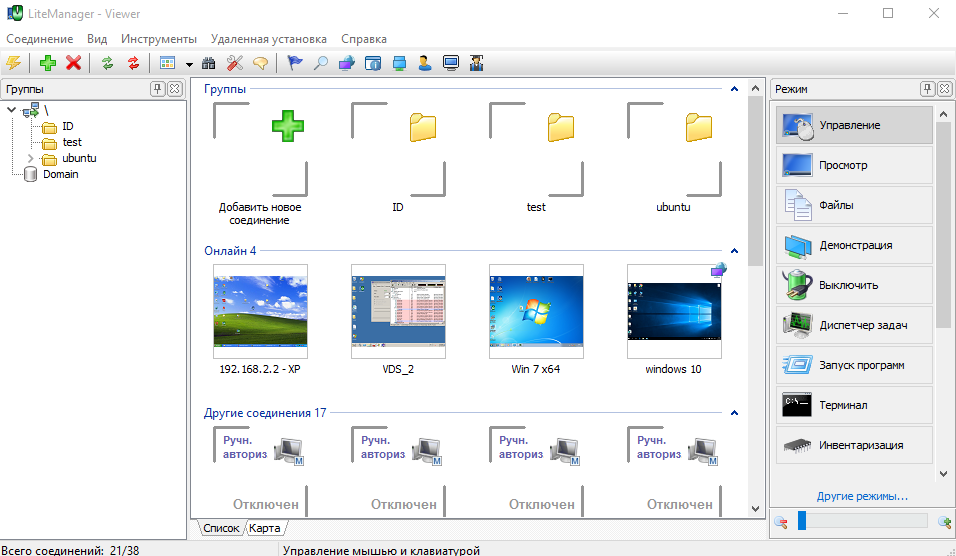
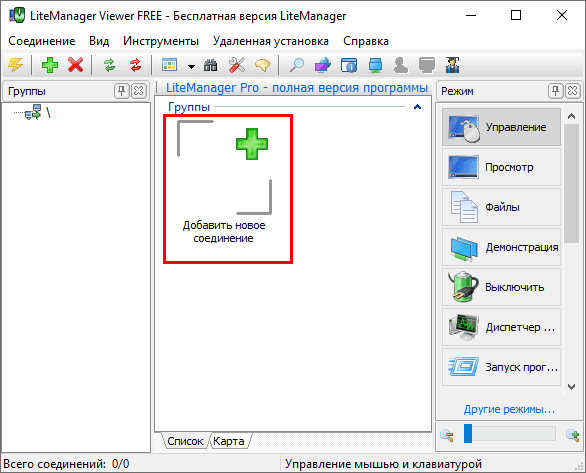
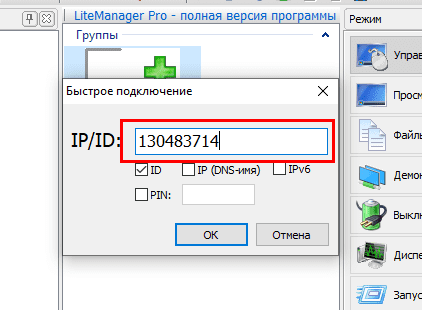
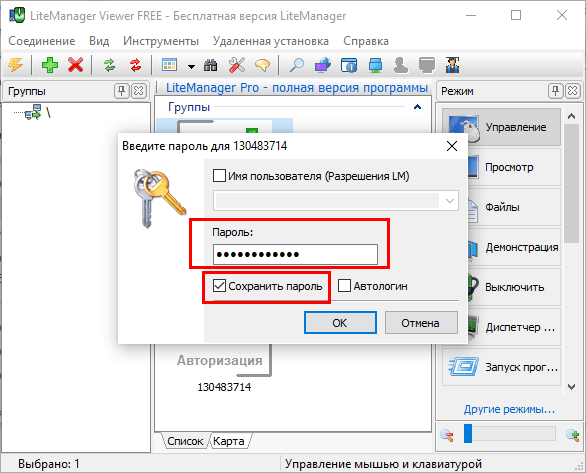
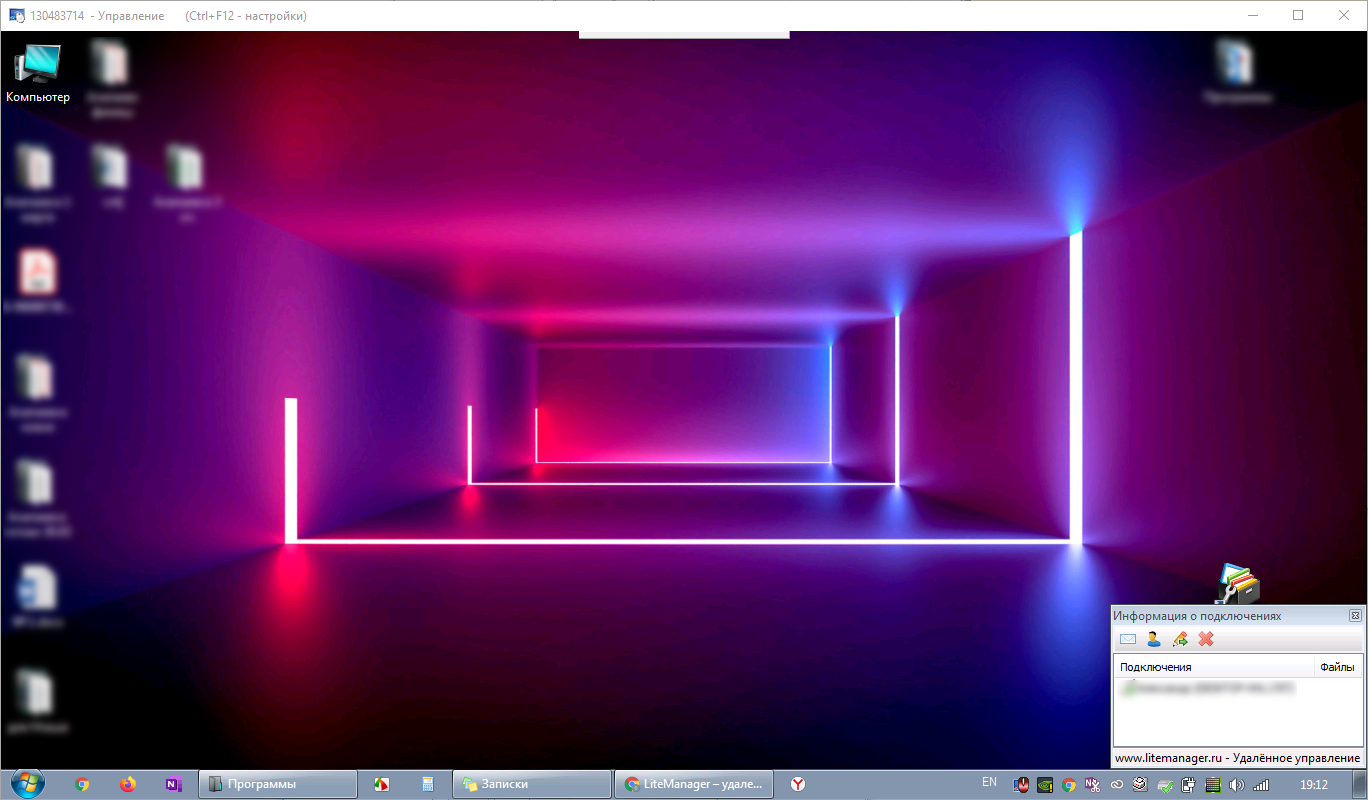
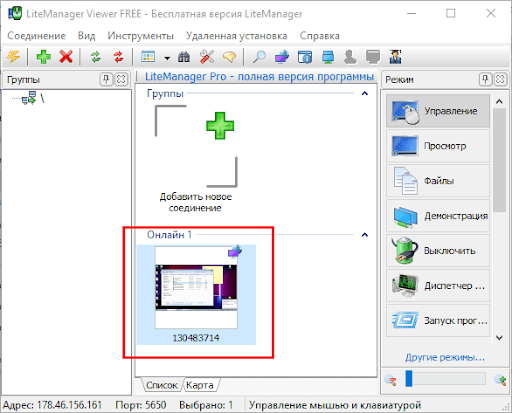

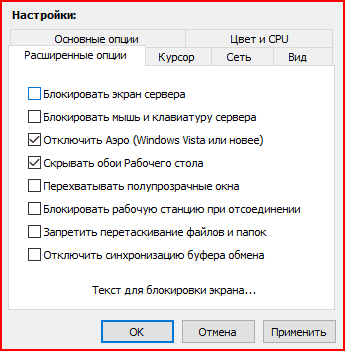
Может ли LiteManager Server самостоятельно убить процесс с очень высокой активностью, который забивает все ресурсы компьютера?